- Autor Lauren Nevill [email protected].
- Public 2023-12-16 18:55.
- Ostatnio zmodyfikowany 2025-01-23 15:23.
Smartfon Nokia E72 jest wyposażony w klawiaturę alfabetyczną, dzięki czemu lepiej nadaje się do surfowania po Internecie niż do komunikacji głosowej. Aby pomyślnie połączyć się z siecią globalną, musisz poprawnie skonfigurować punkt dostępu (APN).
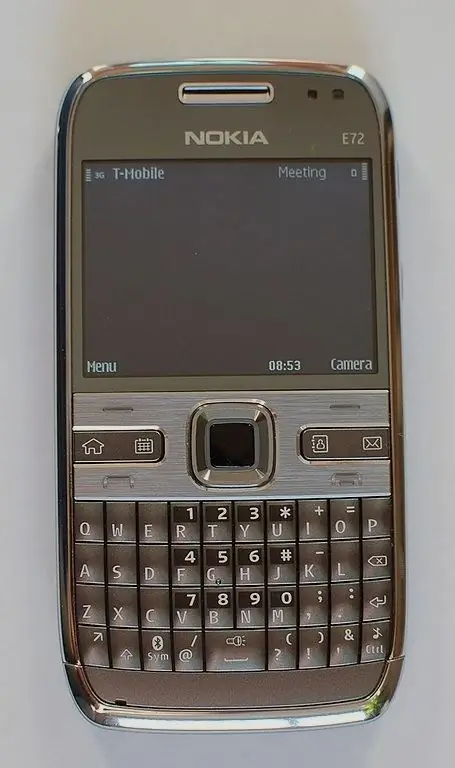
Instrukcje
Krok 1
Smartfon Nokia E72 ma wystarczającą moc obliczeniową do oglądania filmów online, słuchania internetowych stacji radiowych. Aby móc w pełni korzystać z tych funkcji, podłącz swojego operatora do usługi nieograniczonego dostępu do Internetu. Następnie, będąc w sieci domowej, zamiast płacić za każdy wysłany i odebrany megabajt danych, możesz uiścić łatwą, stałą opłatę miesięczną. Operator będzie miał prawo do sztucznego zmniejszenia szybkości wymiany danych przy znacznej intensywności korzystania z usługi, ale nie wpłynie to w żaden sposób na opłatę abonamentową. Pamiętaj, że usługa nieograniczonego dostępu nie wpłynie na koszt internetu w roamingu.
Krok 2
Otwórz pozycję menu "Narzędzia" - "Ustawienia" - "Połączenia" - "Punkty dostępu". Być może oprogramowanie telefonu po wykryciu karty SIM automatycznie utworzyło trzy kropki: „(nazwa operatora) GPRS-Internet”, „(nazwa operatora) GPRS-WAP” i „(nazwa operatora) MMS”. Usuń punkt dla WAP, naciskając klawisz przekreślonej strzałki w lewo na klawiaturze alfabetycznej (analogicznie do Backspace), a następnie potwierdzając swój wybór, naciskając środkowy przycisk joysticka.
Krok 3
Wybierz punkt dostępu „(Nazwa operatora) GPRS-Internet”, a następnie sprawdź, czy pole APN jest wypełnione poprawnie. Linia tekstu w tym polu musi zaczynać się od słowa internet (małą literą), ale nigdy wap.
Krok 4
Jeśli nie ma automatycznie utworzonych punktów dostępu, otwórz pozycję menu określoną w kroku 2, utwórz nowy punkt, a następnie wypełnij pola w następujący sposób: dla MTS - APN internet.mts.ru, login mts, hasło mts, dla Beeline - APN internet.beeline.ru, login beeline, hasło beeline, dla Megafon - punkt dostępu do internetu, login gdata, hasło gdata.
Krok 5
Uruchom wbudowaną przeglądarkę telefonu. Aby to zrobić, będąc na głównym ekranie Symbiana, przytrzymaj klawisz zero do momentu uruchomienia programu. Naciśnij lewy klawisz, wybierz pozycję menu „Opcje” - „Ogólne”, a następnie sprawdź zawartość pola „Punkt dostępu”. Powinien zawierać nazwę utworzonego punktu lub słowo „internet”.
Krok 6
Odłącz i ponownie podłącz telefon. Spróbuj połączyć się z Internetem za pomocą wbudowanej przeglądarki. Sprawdź również, czy aplikacje mogą teraz przejść do trybu online. Podczas próby uzyskania dostępu do sieci WAN z aplikacji Java maszyna wirtualna daje możliwość ręcznego wyboru punktu. Wybierz ten o nazwie „(Nazwa operatora) GPRS-Internet”. W aplikacjach Symbian ustaw punkt dostępu ręcznie za pomocą menu. Lokalizacja odpowiedniego elementu w nim zależy od programu.






